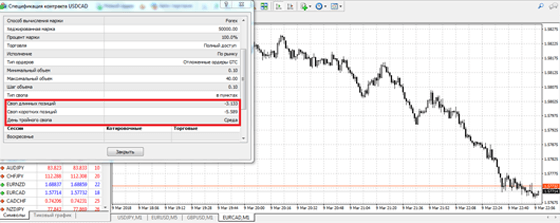- TeleTrade
- БАЗА ЗНАНИЙ
- База знаний
- Установка индикаторов и советников
В нем собраны статьи, отвечающие на часто задаваемые вопросы о рынке Forex и CFD.
Установка индикаторов и советников
Самый простой способ, это когда советник состоит из одного файла или имеющиеся файлы уже распределены по папкам. В этом случае установка советника форекс в МТ4 производится следующим образом:
Архив с советником скачивается и распаковывается;
Заходим в меню торгового терминала MetaTrader4 по пути «Файл - Открыть каталог данных»;
Откроется папка, в ней мы заходим в раздел MQL4 в каталог Experts. И туда копируем файлы наших советников. Если присутствуют дополнительные файлы, их тоже нужно раскидать по папкам внутри каталога данных Метатрейдер 4. Файл .dll — библиотека, часто идет в комплекте с коммерческими советниками. Этот файл необходимо поместить в папку Каталог данных/MQL4/Libraries Если присутствуют файл(ы) .set (шаблоны настроек советника), их перемещаем в Каталог данных/MQL4/Presets
Установка индикаторов
Иногда в комплекте с советниками идут индикаторы, необходимые для работы эксперта. Представлены они файлами .ех4 (или .mql). Их помещаем в папку Каталог данных/MQL4/Indicators
Открываем торговый терминал, заходим Сервис->Настройки
Выбираем вкладку Советники и проставляем галочки как на рисунке ниже. Жмем ОК

В терминале находим окно с названием Навигатор В окне навигатора нажимаем плюсик напротив раздела Советники Если файлы с советниками не появились, то кликаем в окне Навигатор правой кнопкой на строку Советники и выбираем Обновить.
Выбираем нужного советника и перетаскиваем на график.
Появляется окно настроек советника.
Здесь вы можете изменять параметры советника, например размер торгового лота. Также, если в комплекте с торговым экспертом шел файл с шаблоном настроек(.set), вы можете загрузить этот шаблон, нажав кнопку Загрузить и выбрав соответствующий файл. Аналогично можно сохранить свой шаблон настроек, нажав на Сохранить . После изменения настроек жмем ОК. На графике вверху справа появится смайлик.
Если он улыбается, значит все в порядке, — советник работает. Если нет, то на графике с советником жмем правой кнопкой мыши, выбираем Советники->Свойства (так мы попадем в окно настроек советника), выбираем вкладку Общие и проверяем, чтобы галочки стояли как на скрине ниже:

Также нужно проверить, чтобы кнопка

вверху терминала была зеленой, если она красная, — нажмите на нее мышкой. Советник запущен и начнет торговлю когда получит первый торговый сигнал.
© 2000-2025. Все права защищены.
Сайт находится под управлением TeleTrade D.J. LLC 2351 LLC 2022 (Euro House, Richmond Hill Road, Kingstown, VC0100, St. Vincent and the Grenadines).
Информация, представленная на сайте, не является основанием для принятия инвестиционных решений и дана исключительно в ознакомительных целях.
Компания не обслуживает и не предоставляет сервис клиентам, которые являются резидентами US, Канады, Ирана, Йемена и стран внесенных в черный список FATF.
Проведение торговых операций на финансовых рынках с маржинальными финансовыми инструментами открывает широкие возможности и позволяет инвесторам, готовым пойти на риск, получать высокую прибыль. Но при этом несет в себе потенциально высокий уровень риска получения убытков. Поэтому перед началом торговли следует ответственно подойти к решению вопроса о выборе соответствующей инвестиционной стратегии с учетом имеющихся ресурсов.
Использование информации: при полном или частичном использовании материалов сайта ссылка на TeleTrade как источник информации обязательна. Использование материалов в интернете должно сопровождаться гиперссылкой на сайт teletrade.org. Автоматический импорт материалов и информации с сайта запрещен.
По всем вопросам обращайтесь по адресу pr@teletrade.global.